喜马拉雅项目添加FlowTextLayout控件
这是哪个界面用到的呢?
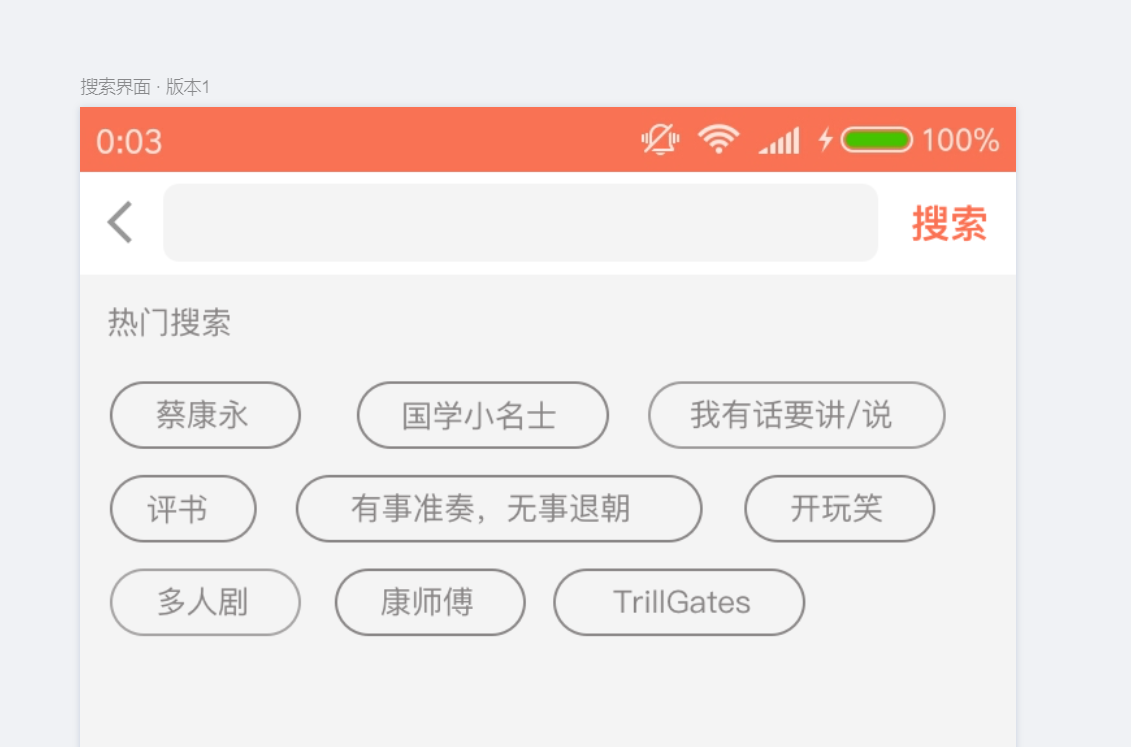
package com.sunofbeaches.flowtextlayout;
import android.content.Context;
import android.util.AttributeSet;
import android.util.Log;
import android.view.LayoutInflater;
import android.view.View;
import android.view.ViewGroup;
import android.widget.TextView;
import java.util.ArrayList;
import java.util.List;
public class FlowTextLayout extends ViewGroup {
private static final String TAG = "FlowTextLayout";
//每一行内容
private List<Line> mLines = new ArrayList<>();
private Line mCurrentLineCursor;
private int mHorizontalSpace = 20;
private int mVerticalSpace = 20;
private ItemClickListener mItemClickListener = null;
public FlowTextLayout(Context context) {
this(context, null);
}
public FlowTextLayout(Context context, AttributeSet attrs) {
this(context, attrs, 0);
}
public FlowTextLayout(Context context, AttributeSet attrs, int defStyleAttr) {
super(context, attrs, defStyleAttr);
}
public void setTextContents(List<String> texts) {
this.removeAllViews();
for (final String text : texts) {
TextView item = (TextView) LayoutInflater.from(getContext()).inflate(R.layout.item_text, this, false);
item.setText(text);
item.setOnClickListener(new OnClickListener() {
@Override
public void onClick(View v) {
if (mItemClickListener != null) {
mItemClickListener.onItemClick(text);
}
}
});
addView(item);
}
}
public void setClickListener(ItemClickListener listener) {
this.mItemClickListener = listener;
}
public interface ItemClickListener {
void onItemClick(String text);
}
public void setSpace(int horizontalSpace, int verticalSpace) {
this.mHorizontalSpace = horizontalSpace;
this.mVerticalSpace = verticalSpace;
}
/**
* 测量分两步,先测量孩子,再测量自己,关于自定义控件
* 我们会在自定义控件的课程里详细给大家讲解onMeasure,onLayout方法。自定义ViewGroup的步骤。
*
* @param widthMeasureSpec
* @param heightMeasureSpec
*/
@Override
protected void onMeasure(int widthMeasureSpec, int heightMeasureSpec) {
mLines.clear();
mCurrentLineCursor = null;
//获取宽度
int layoutWidth = MeasureSpec.getSize(widthMeasureSpec);
//计算最大宽度
int maxLineWidth = layoutWidth - getPaddingLeft() - getPaddingRight();
//先测量孩子
int count = getChildCount();
for (int i = 0; i < count; i++) {
View view = getChildAt(i);
// 如果孩子不可见
if (view.getVisibility() == View.GONE) {
continue;
}
// 测量孩子
measureChild(view, widthMeasureSpec, heightMeasureSpec);
// 往lines添加孩子
if (mCurrentLineCursor == null) {
// 说明还没有开始添加孩子
mCurrentLineCursor = new Line(maxLineWidth, mHorizontalSpace);
// 添加到 Lines中
mLines.add(mCurrentLineCursor);
// 行中一个孩子都没有
mCurrentLineCursor.addView(view);
} else {
// 行不为空,行中有孩子了
boolean canAdd = mCurrentLineCursor.canAdd(view);
if (canAdd) {
// 可以添加
mCurrentLineCursor.addView(view);
} else {
// 新建行
mCurrentLineCursor = new Line(maxLineWidth, mHorizontalSpace);
// 添加到lines中
mLines.add(mCurrentLineCursor);
// 将view添加到line
mCurrentLineCursor.addView(view);
}
}
}
// 设置自己的宽度和高度
int measuredWidth = layoutWidth;
float allHeight = 0;
for (int i = 0; i < mLines.size(); i++) {
float mHeigth = mLines.get(i).mHeigth;
// 加行高
allHeight += mHeigth;
// 加间距
if (i != 0) {
allHeight += mVerticalSpace;
}
}
int measuredHeight = (int) (allHeight + getPaddingTop() + getPaddingBottom() + 0.5f);
setMeasuredDimension(measuredWidth, measuredHeight);
}
@Override
protected void onLayout(boolean changed, int l, int t, int r, int b) {
// 给Child 布局---> 给Line布局
int paddingLeft = getPaddingLeft();
int offsetTop = getPaddingTop();
for (int i = 0; i < mLines.size(); i++) {
Line line = mLines.get(i);
// 给行布局
line.layout(paddingLeft, offsetTop);
offsetTop += line.mHeigth + mVerticalSpace;
}
}
private class Line {
// 属性
private List<View> mViews = new ArrayList<View>();
private float mMaxWidth;
private float mUsedWidth;
private float mHeigth;
private float mMarginLeft;
private float mMarginRight;
private float mMarginTop;
private float mMarginBottom;
private float mHorizontalSpace;
public Line(int maxWidth, int horizontalSpace) {
this.mMaxWidth = maxWidth;
this.mHorizontalSpace = horizontalSpace;
}
/**
* 添加view,记录属性的变化
*
* @param view
*/
public void addView(View view) {
// 加载View的方法
int size = mViews.size();
int viewWidth = view.getMeasuredWidth();
int viewHeight = view.getMeasuredHeight();
// 计算宽和高
if (size == 0) {
// 说还没有添加View
if (viewWidth > mMaxWidth) {
mUsedWidth = mMaxWidth;
} else {
mUsedWidth = viewWidth;
}
mHeigth = viewHeight;
} else {
// 多个view的情况
mUsedWidth += viewWidth + mHorizontalSpace;
mHeigth = mHeigth < viewHeight ? viewHeight : mHeigth;
}
// 将View记录到集合中
mViews.add(view);
}
/**
* 用来判断是否可以将View添加到line中
*
* @param view
* @return
*/
public boolean canAdd(View view) {
// 判断是否能添加View
int size = mViews.size();
if (size == 0) {
return true;
}
int viewWidth = view.getMeasuredWidth();
// 预计使用的宽度
float planWidth = mUsedWidth + mHorizontalSpace + viewWidth;
if (planWidth > mMaxWidth) {
// 加不进去
return false;
}
return true;
}
/**
* 给孩子布局
*
* @param offsetLeft
* @param offsetTop
*/
public void layout(int offsetLeft, int offsetTop) {
// 给孩子布局
int currentLeft = offsetLeft;
int size = mViews.size();
// 判断已经使用的宽度是否小于最大的宽度
float extra = 0;
float widthAvg = 0;
if (mMaxWidth > mUsedWidth) {
extra = mMaxWidth - mUsedWidth;
widthAvg = extra / size;
}
for (int i = 0; i < size; i++) {
View view = mViews.get(i);
int viewWidth = view.getMeasuredWidth();
int viewHeight = view.getMeasuredHeight();
// 判断是否有富余
if (widthAvg != 0) {
// 改变宽度
int newWidth = (int) (viewWidth + widthAvg + 0.5f);
int widthMeasureSpec = MeasureSpec.makeMeasureSpec(newWidth, MeasureSpec.AT_MOST);
int heightMeasureSpec = MeasureSpec.makeMeasureSpec(viewHeight, MeasureSpec.EXACTLY);
view.measure(widthMeasureSpec, heightMeasureSpec);
viewWidth = view.getMeasuredWidth();
viewHeight = view.getMeasuredHeight();
}
// 布局
int left = currentLeft;
int top = (int) (offsetTop + (mHeigth - viewHeight) / 2 + 0.5f);
// int top = offsetTop;
int right = left + viewWidth;
Log.d(TAG, "viewWidth -- > " + viewWidth);
int bottom = top + viewHeight;
view.layout(left, top, right, bottom);
currentLeft += viewWidth + mHorizontalSpace;
}
}
}
}
flow_text_bg.xml
<?xml version="1.0" encoding="utf-8"?>
<shape xmlns:android="https://schemas.android.com/apk/res/android"
android:shape="rectangle">
<corners android:radius="20dp" />
<stroke android:width="1dp" android:color="#EE4100"/>
</shape>
具体的使用方法请看视频吧:
flow_text_bg.xml大家把上面的代码拷贝一下就可以用了
flow_text_bg_press.xml
<?xml version="1.0" encoding="utf-8"?>
<shape xmlns:android="https://schemas.android.com/apk/res/android"
android:shape="rectangle">
<corners android:radius="20dp" />
<stroke android:width="1dp" android:color="#888585"/>
</shape>
selector_flow_text.xml
<?xml version="1.0" encoding="utf-8"?>
<selector xmlns:android="https://schemas.android.com/apk/res/android">
<item android:drawable="@drawable/flow_text_bg_press" android:state_pressed="true" />
<item android:drawable="@drawable/flow_text_bg" />
</selector>
.....
其他代码跟上,用到的时候来复制即可,如果你能看懂最好,看不懂楼下评论。
flow_text_bg_press.xml
<?xml version="1.0" encoding="utf-8"?>
<shape xmlns:android="https://schemas.android.com/apk/res/android"
android:shape="rectangle">
<corners android:radius="20dp" />
<stroke android:width="1dp" android:color="#888585"/>
</shape>
selector_flow_text.xml
<?xml version="1.0" encoding="utf-8"?>
<selector xmlns:android="https://schemas.android.com/apk/res/android">
<item android:drawable="@drawable/flow_text_bg_press" android:state_pressed="true" />
<item android:drawable="@drawable/flow_text_bg" />
</selector>
flow_text_color.xml
<?xml version="1.0" encoding="utf-8"?>
<selector xmlns:android="https://schemas.android.com/apk/res/android">
<item android:color="#EE4100" android:state_pressed="true" />
<item android:color="#888585" />
</selector>
item_text.xml
<?xml version="1.0" encoding="utf-8"?>
<TextView xmlns:android="https://schemas.android.com/apk/res/android"
android:id="@+id/text"
android:layout_width="wrap_content"
android:layout_height="wrap_content"
android:background="@drawable/selector_flow_text"
android:paddingLeft="20dp"
android:paddingTop="4dp"
android:paddingRight="20dp"
android:paddingBottom="4dp"
android:textColor="@drawable/flow_text_color"
android:textSize="20sp">
</TextView>
好啦,如果有什么问题的话,楼下评论吧,看着视频学习,边看边写。






























